Mirage將會在這篇講解WMP面版最主要的部分: wms檔.
一個最主要的WMP面版檔組件最少要有play, pause, stop等控制鍵及歌曲資料顯示,
所以Mirage將會在此親自弄一個簡單的面版,無須加入js檔.
以後陸續加入新機能.
首先是面版的設計, 今次會用以下的圖像素材. (Vocaloid名曲 Saihate的圖)
一個最主要的WMP面版檔組件最少要有play, pause, stop等控制鍵及歌曲資料顯示,
所以Mirage將會在此親自弄一個簡單的面版,無須加入js檔.
以後陸續加入新機能.
首先是面版的設計, 今次會用以下的圖像素材. (Vocaloid名曲 Saihate的圖)
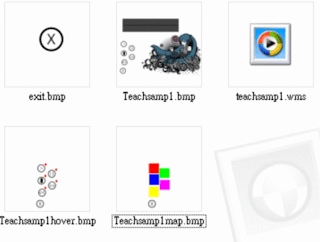
在開啟Notepad後, 各位可以先寫下以下部分, 並儲存為wms檔, 檔名隨意
基本上程式以theme開始, 之後以view定義面版所用的圖像檔.
由於今次不使用jscript檔,所以 scriptfile位置留空
< theme
title="Teachsamp1"
authorversion="ver 1.00"
author="Mirage"
copyright="">
< view
scriptfile=""
titlebar="false"
title="teachsamp1"
backgroundimage="teachsamp1.bmp"
backgroundcolor="none">
跟著用tracknametext及currentpositiontext設定歌曲資料顯示.歌名及播放時間
#RRGGBB為顏色的RGB16進位數字. #FFFFFF為白色. 此例使用Dotum字體.
< Tracknametext
justification="left" foregroundcolor="#FFFFFF"
fontFace="Dotum" fontstyle="" fontsize="20"
width="260" top="30" left="30"
tooltip="曲目"
scrolling="true" scrollingAmount="1"/>
< Currentpositiontext
id="current"
justification="left" foregroundcolor="#FFFFFF"
fontFace="Dotum" fontstyle="" fontsize="20"
width="260" top="60" left="30"
tooltip="時間"/>
這程式用了兩種方法設定按掣,
第一種是用buttongroup設定大量按掣, (play, pause, stop, previous & next)
需要mappingimage(看圖例:Teachsamp1map.bmp).每個顏色對應一個掣
teachsamp1hover.bmp為滑鼠移到按掣的提示圖.
< Buttongroup
mappingimage="teachsamp1map.bmp" hoverimage="teachsamp1hover.bmp" downimage="">
< Playelement
mappingcolor="#FF0000" cursor="hand" uptooltip="Play"/>
< Stopelement
mappingcolor="#0000FF" cursor="hand" uptooltip="Stop"/>
< Nextelement
mappingcolor="#FF00FF" cursor="hand" uptooltip="Next"/>
< Prevelement
mappingcolor="#FFFF00" cursor="hand" uptooltip="Previous"/>
< Pauseelement
mappingcolor="#00FF00" cursor="hand" uptooltip="Pause"/>
< /buttongroup>
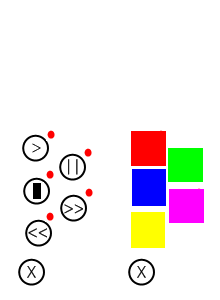
teachsamp1hover.bmp & Teachsamp1map.bmp, 下方的Full mode掣不包括在內
第二種是直接設定按掣位置及功能. (Full mode)
< Button
top="255" image="exit.bmp" onclick="view.returnToMediaCenter();"
uptooltip="Full Mode"/>
< /view>
< /theme>
最後程式以view及theme收尾作結.
至於程式內的檔案名及位置數字皆為此示範面版專用, 每個面版不同, " "內的都可改動.
將所有相關檔案(圖像檔及wms檔)放在同一個file內就可以double-click wms檔起動, 成品如下:

如果成功起動加上效果滿意, 就可以將所有檔案壓縮, 副檔名改為wmz檔,
再放在C:\Program Files\Windows Media Player\Skins(Default設定)就可以在WMP內選用了.
當然這個面版看來太簡單了, 而且功能仍有不足.所以各位可以先了解程式碼,
下篇Mirage將會為它加上音量調節及位置搜尋.



沒有留言:
張貼留言